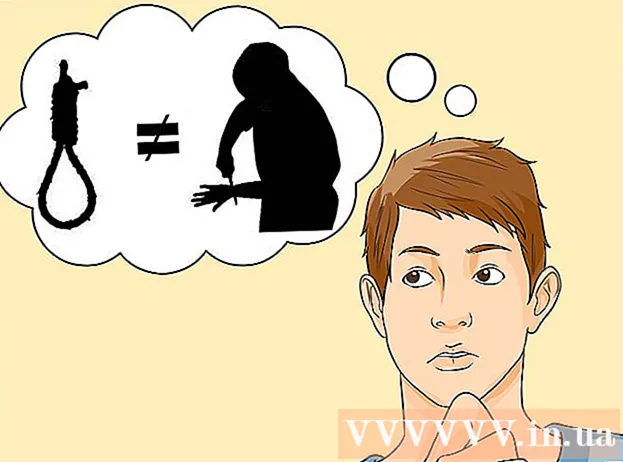نویسنده:
Janice Evans
تاریخ ایجاد:
25 جولای 2021
تاریخ به روزرسانی:
1 جولای 2024
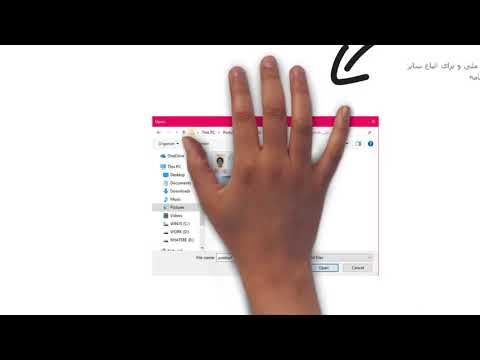
محتوا
این مقاله به شما نحوه ثبت نام حساب و راه اندازی نمایه در WhatsApp در دستگاه تلفن همراه را نشان می دهد.
مراحل
قسمت 1 از 2: تأیید صحت دستگاه
 1 "WhatsApp Messenger" را راه اندازی کنید. نماد برنامه شبیه یک مربع سبز با یک حباب محاوره ای سفید و یک تلفن است.
1 "WhatsApp Messenger" را راه اندازی کنید. نماد برنامه شبیه یک مربع سبز با یک حباب محاوره ای سفید و یک تلفن است. 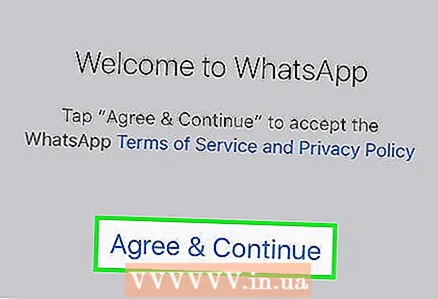 2 روی پذیرش و ادامه کلیک کنید. این بدان معناست که شما با شرایط خدمات WhatsApp موافقت می کنید.
2 روی پذیرش و ادامه کلیک کنید. این بدان معناست که شما با شرایط خدمات WhatsApp موافقت می کنید. - شرایط خدمات و خط مشی رازداری WhatsApp را بخوانید.
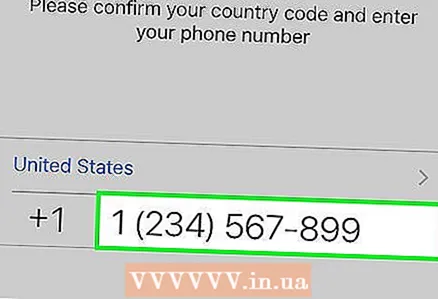 3 شماره تلفن خود را وارد کنید. WhatsApp از این شماره برای تأیید تلفن استفاده می کند.
3 شماره تلفن خود را وارد کنید. WhatsApp از این شماره برای تأیید تلفن استفاده می کند. 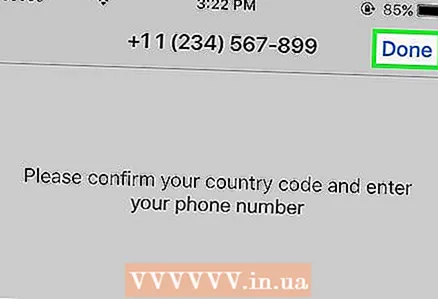 4 روی Next در گوشه سمت راست بالای صفحه کلیک کنید.
4 روی Next در گوشه سمت راست بالای صفحه کلیک کنید.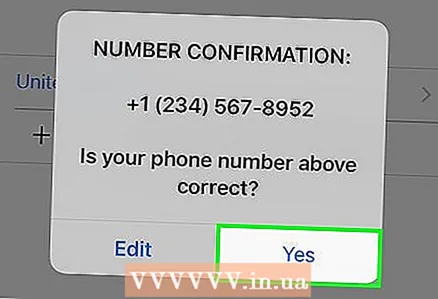 5 برای تأیید شماره تلفن وارد شده روی تأیید کلیک کنید.
5 برای تأیید شماره تلفن وارد شده روی تأیید کلیک کنید.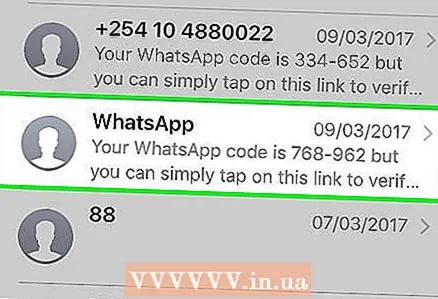 6 منتظر بمانید تا پیام متنی خودکار از WhatsApp برسد. پیامکی با کد تأیید شش رقمی دریافت خواهید کرد.
6 منتظر بمانید تا پیام متنی خودکار از WhatsApp برسد. پیامکی با کد تأیید شش رقمی دریافت خواهید کرد. - اگر پیام نیامد ، روی دکمه "تماس با من" کلیک کنید. پس از آن ، WhatsApp با شماره شما تماس می گیرد و یک کد تأیید شش رقمی ارائه می دهد.
 7 کد شش رقمی را بنویسید. این کد برای تأیید دستگاه استفاده می شود.
7 کد شش رقمی را بنویسید. این کد برای تأیید دستگاه استفاده می شود. 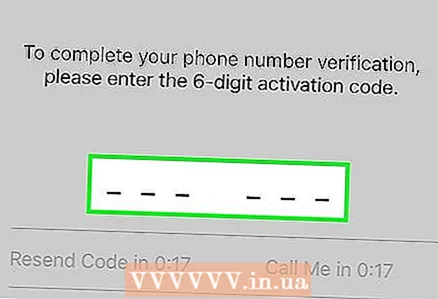 8 کد تأیید را در برنامه وارد کنید. وقتی کد را وارد می کنید ، سیستم به طور خودکار شماره تلفن شما را بررسی و تأیید می کند.
8 کد تأیید را در برنامه وارد کنید. وقتی کد را وارد می کنید ، سیستم به طور خودکار شماره تلفن شما را بررسی و تأیید می کند.
قسمت 2 از 2: تنظیم نمایه
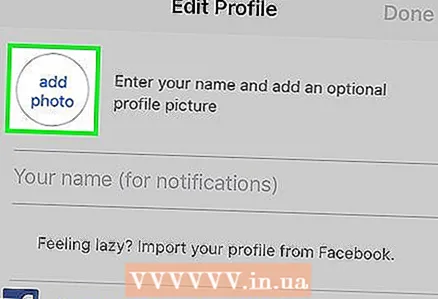 1 روی دکمه Insert Photo کلیک کنید. حلقه در گوشه سمت چپ بالای صفحه عکس نمایه شما است. برای گرفتن عکس یا انتخاب تصویر از گالری روی این دکمه کلیک کنید.
1 روی دکمه Insert Photo کلیک کنید. حلقه در گوشه سمت چپ بالای صفحه عکس نمایه شما است. برای گرفتن عکس یا انتخاب تصویر از گالری روی این دکمه کلیک کنید.  2 روی کادر متنی Your name کلیک کنید. این نام کاربری است که دوستان شما هنگام دریافت پیامی از شما مشاهده می کنند.
2 روی کادر متنی Your name کلیک کنید. این نام کاربری است که دوستان شما هنگام دریافت پیامی از شما مشاهده می کنند. 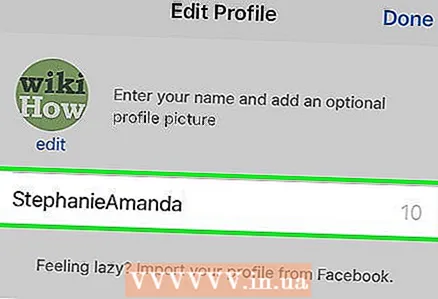 3 نام کاربری خود را وارد کنید.
3 نام کاربری خود را وارد کنید.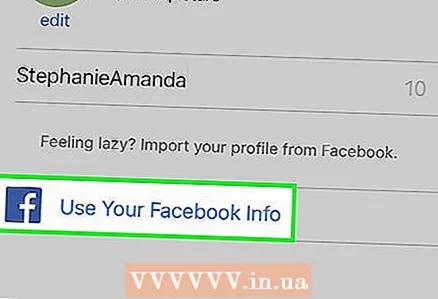 4 روی Use data from Facebook کلیک کنید. این دکمه نام و عکس نمایه شما را از حساب پیوند خورده فیس بوک نمایش می دهد.
4 روی Use data from Facebook کلیک کنید. این دکمه نام و عکس نمایه شما را از حساب پیوند خورده فیس بوک نمایش می دهد.  5 روی انجام شده در گوشه سمت راست بالای صفحه کلیک کنید. اکنون آماده استفاده از برنامه پیام رسان WhatsApp هستید.
5 روی انجام شده در گوشه سمت راست بالای صفحه کلیک کنید. اکنون آماده استفاده از برنامه پیام رسان WhatsApp هستید.
نکات
- اگر می خواهید برای یک حساب بدون شماره تلفن ثبت نام کنید ، مقاله ای را به صورت آنلاین پیدا کنید تا به شما در دور زدن فرایند تأیید دستگاه کمک کند.